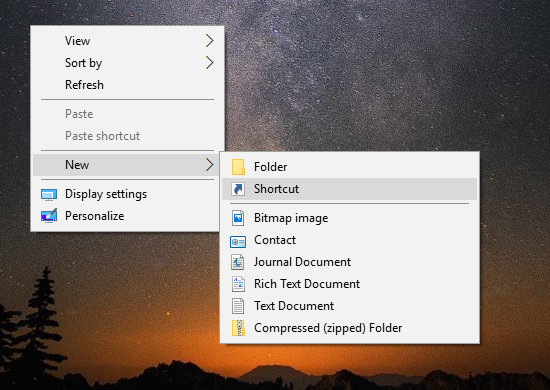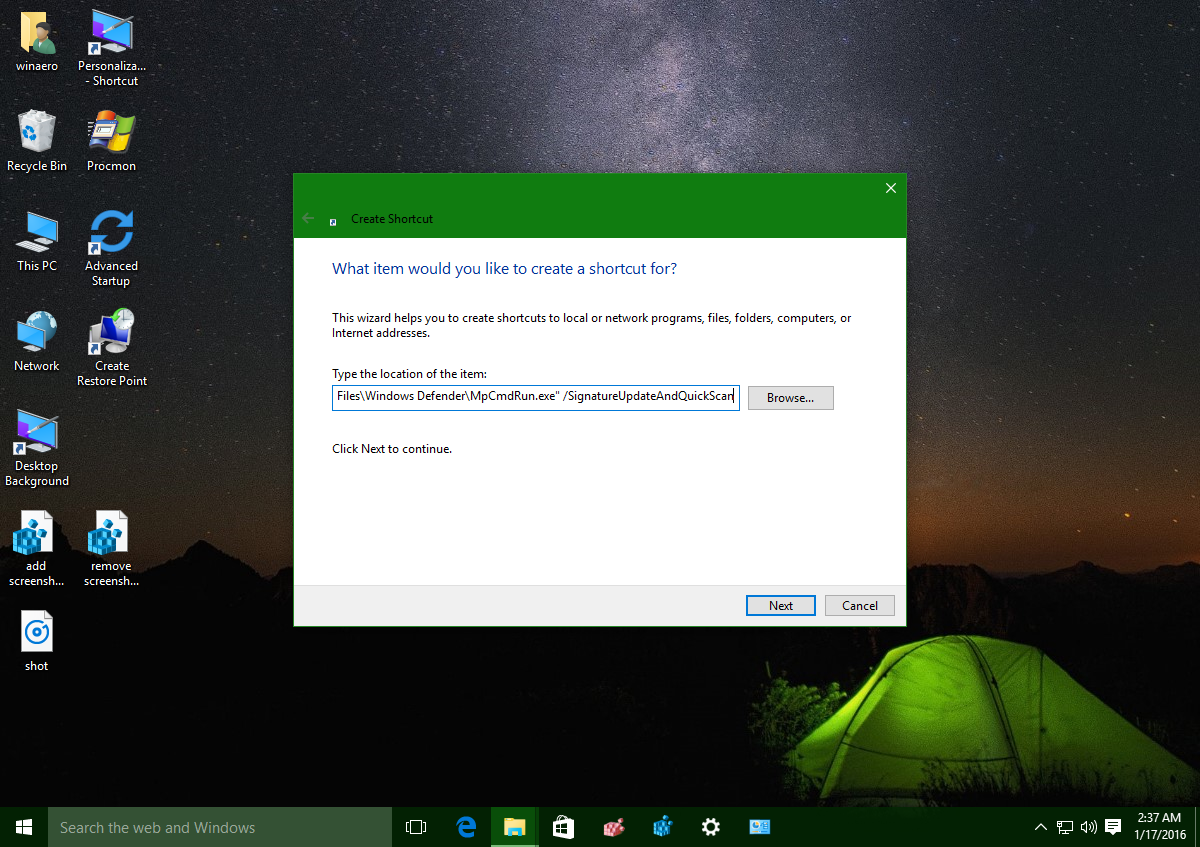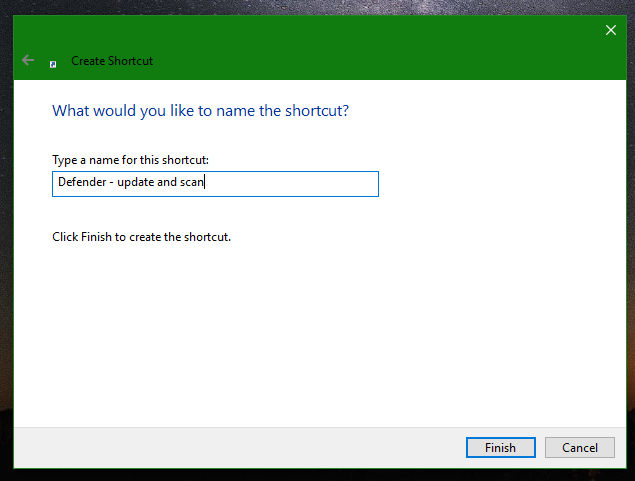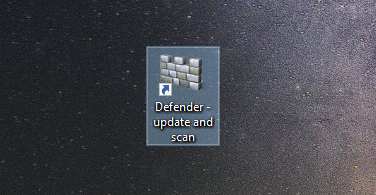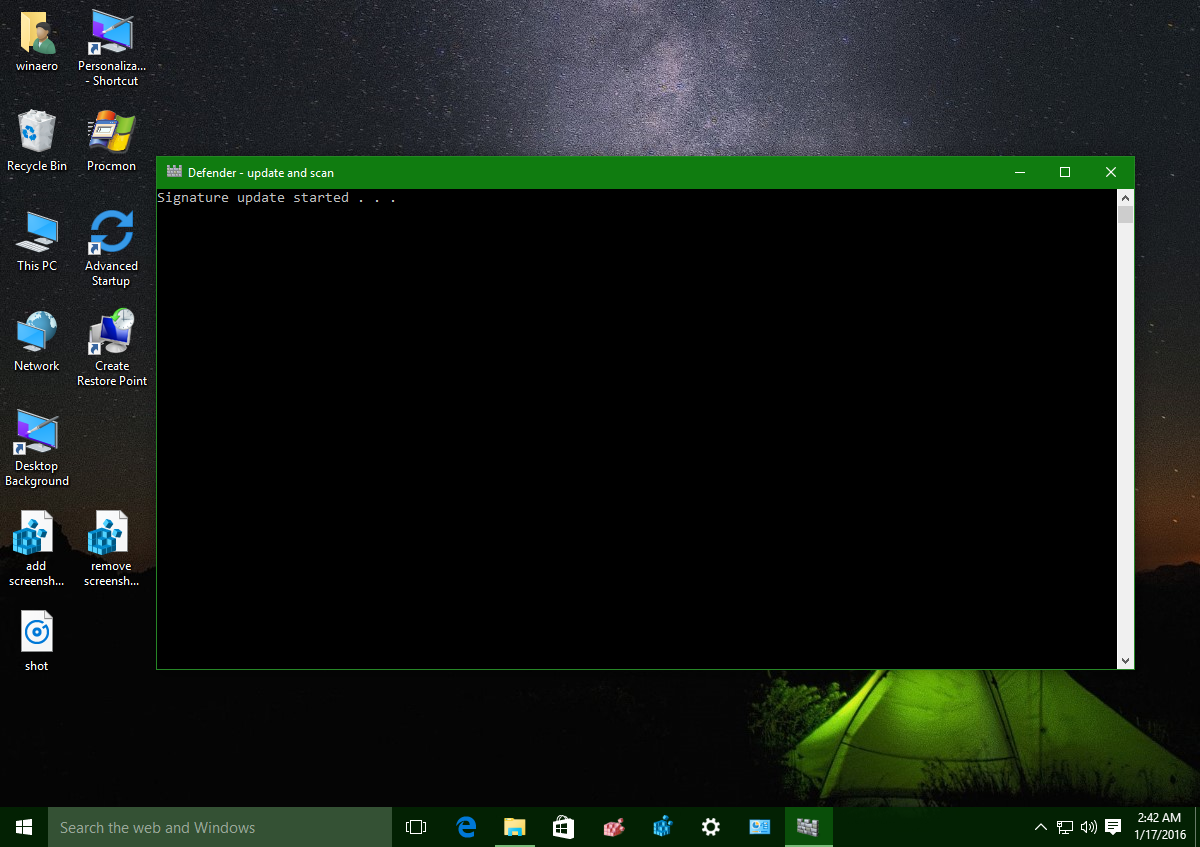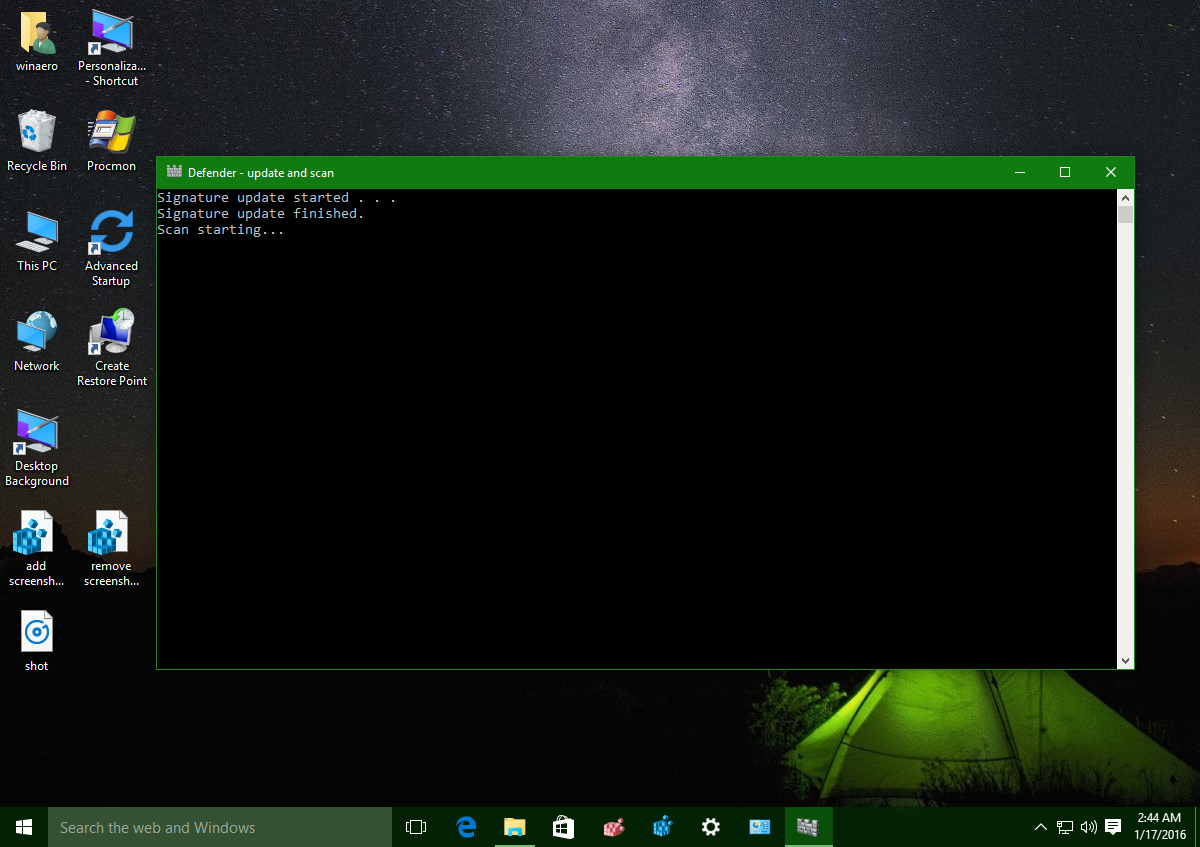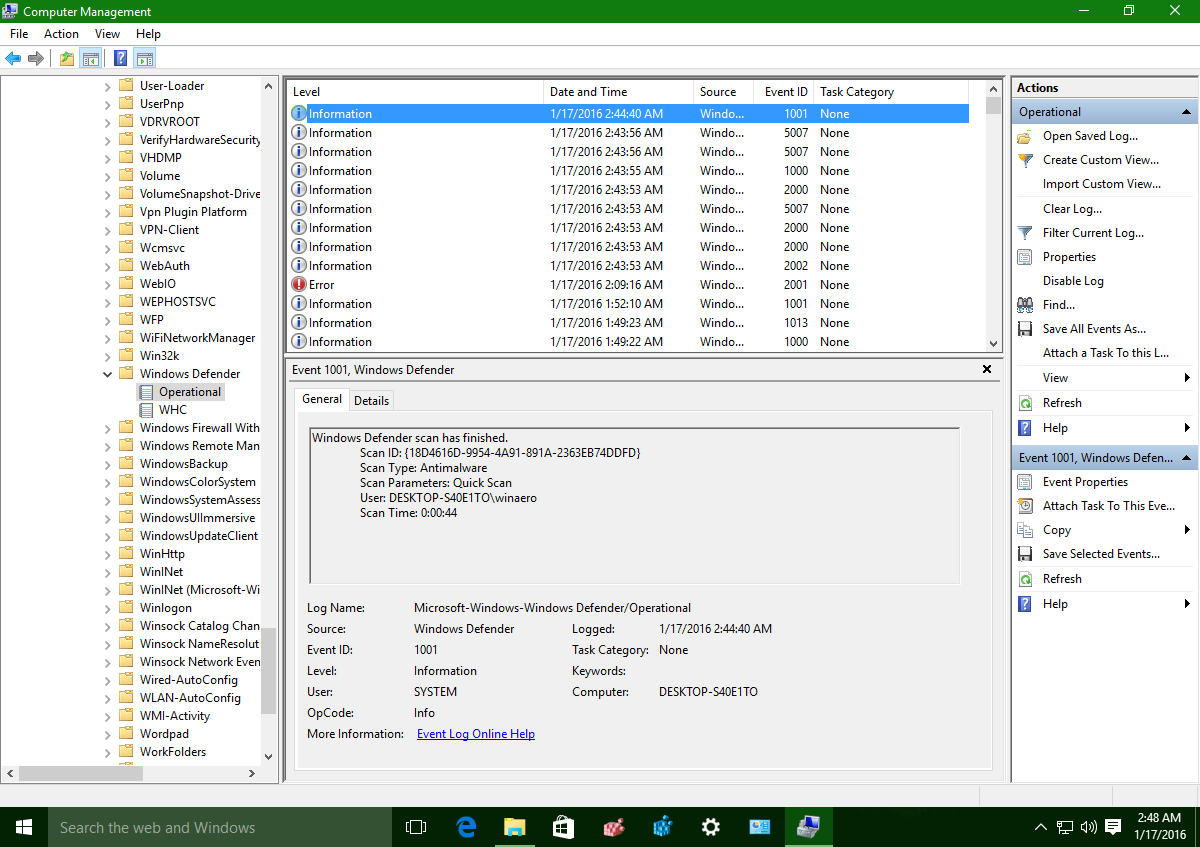Windows Defender นั้นถูกตั้งให้เป็นโปรแกรมค่าเริ่มต้นของเหล่าโปรแกรมสแกนไวรัสใน Windows ซึ่งทุกๆคนก็ต้องระมัดระวังว่าไวรัสจะมีในเครื่องนั้น บางคนที่ไม่ได้ตั้งเวลาสแกนไว้นั้นก็ต้องเข้าไปกดอีกหลายอย่างว่าจะสแกนแบบไหน
ซึ่งวันนี้เรามีวิธีง่ายๆ สำหรับการอัพเดทฐานข้อมูลไวรัสและเริ่มสแกนได้ทันทีภายในคลิกเดียว มาฝากกัน
วิธีการทำ
Step 1: คลิกขวาที่เดสก์ท้อป และเลือก New -> Shortcut
Step 2: ในช่องที่ให้ระบุว่าจะให้ Shortcut ไปที่ไหนนั้นให้ใส่ *แนะนำให้คัดลองและวาง
“C:\Program Files\Windows Defender\MpCmdRun.exe” /SignatureUpdateAndQuickScan
และจะได้หน้าตาอย่างนี้
Step 3: ตั้งชื่อสำหรับ Shortcut ในตัวอย่างนี้ตั้งเป็น Defender – update and scan และกด Finish ได้เลย
Step 4: เปลี่ยนไอคอนให้ Shortcut โดยคลิกขวาที่ Shortcut -> Properties และกด Change Icon โดยให้ใส่ที่อยู่ของไอคอนไปที่
“C:\Program Files\Windows Defender\MSASCui.exe”
และกด OK ออกมา
เพียงเท่านี้ก็เสร็จแล้ว
ทดสอบ
ดับเบิ้ลคลิกที่ Shortcut ที่สร้างไว้
Step 1: ตัวโปรแกรมจะทำการอัพเดทฐานข้อมูลก่อน
Step 2: โปรแกรมจะเริ่มการสแกนไวรัสแบบ Quick Scan
โดยถ้าเสร็จแล้วนั้นผลการสแกนจะมาอยู่ใน Event Viewer สามารถเปิดดูได้ใน Microsoft\Windows\Windows Defender\Operational Journal และในรายการล่าสุดก็จะเป็นผลการสแกน
ซึ่งวิธีนี้ก็จะช่วยให้ผู้ใช้ประหยัดเวลาในการสแกนไวรัสแต่ละครั้งได้ โดยตอนนี้ได้ทดสอบแล้วว่าใช้ได้กับ Windows 10 และ Windows 8
ที่มา: Winaero